Webpack 的相关知识,内容包括简介、安装 Webpack、Webpack 基本配置、Webpack 进阶配置、Webpack 配置汇总、预览。
一、 简介
Webpack 是一个模块打包工具
官网:→ 点击这里
_
1. 简单类比
_
Webpack 就像一个没有装修过的“毛坯房”,提供了一个基本的“房子”,满足遮风挡雨的需求,不能直接满足睡觉、写字等需求。
- 想睡觉,自己添加床
- 想写字,自己添加桌子
Webpack 内置 babel-loader,能够加载 JS,不能直接加载 HTML、CSS等其他内容。想要有其他需求,通过「loader」和「plugin」做相关配置。
- 引入 JS,内置 babel-loader,直接引入
- 预览 HTML ,配置 html-webpack-plugin、webpack-dev-server
- 引入 CSS,配置 stype-loader、css-loader、mini-css-extract-plugin
- 引入 SCSS,配置 sass-loader、data-sass
- 引入 LESS,配置 less-loader、less
- 引入 Stylus,配置 stylus-loader、stylus
- 引入图片,配置 file-loader
二、安装 Webpack
1. 初始化目录
参数 -y:使用默认初始化
npm init -y
2. 安装两个包
需要安装两个包,webpack 和 webpack-cli,前者是 webpack,后者是 webpack 命令行工具。
参数 —dev:将包版本添加到 dev 依赖
yarn add webpack webpack-cli --dev
3. 三个目录
在本地项目初始化并安装完 Wepack 后,有 3 个目录
- node_modules 是安装 node 后用来存放用包管理工具下载安装的包的文件夹
- package.json 包含关于项目的元数据,包括项目名称和说明、程序包版本号和程序所需的依赖列表
- yarn.lock 存储比 package.json 中的依赖列表的更详细信息
webpack 命令可以进行对我们做的项目进行打包,它位于 node_modules/.bin/webpack
// 以下两种方式均可运行.node_modules/.bin/webpacknpx webpack
三、Webpack 基本配置
当我们直接运行 webpack 命令的时候,会报错,这是无法成功的。
Webpack 是打包工具,我们当然要提前给 Webpack 设置好打包的规则和打包的内容。
怎么配置?去官网“复制、粘贴”走起。
1. 创建一个配置文件
在根目录创建 webpack.config.js,里面的代码就是打包规则
const path = require('path');module.exports = {entry: './src/index.js',output: {filename: 'main.js',path: path.resolve(__dirname, 'dist')}};
- entry:入口
- output:出口
- filename:文件名
- path:路径
打包时运以下命令,其中 config 参数用于指定打包配置,若不写,则默认 webpack.config.js
npx webpack --config webpack.config.js
2. 创建一个 src 目录
在根目录创建 src 目录,里面的文件就是打包内容,我们在里面写一个 index.js 吧
console.log("Hello")
3. 添加一个快捷方式
考虑到用 CLI 这种方式来运行本地的 webpack 并不是特别方便,我们可以设置一个快捷方式来运行
"scripts": {"build": "webpack"}
4. 测试一下
运行 webpack 命令,会生成一个 dist 目录,里面就是打包后的文件。
yarn build
四、Webpack 进阶配置
1. mode、hash、build
设置 mode
Webpack 开发有两种模式,开发模式和生产模式,它们的区别在于开发模式中生成的 HTML 有注释、有段落,生产模式生成的 HTML 去除了段落和注释,体积更小。
- 开发预览时,使用开发模式 mode: ‘development’
- 打包时,使用生产模式 mode: ‘production’
modules.exports = {mode: 'none' / 'development' / 'production'}
添加 hash
对于静态页面,我们都希望浏览器能够进行缓存,那样以后进入页面就可以直接使用缓存资源,这里利用 hash 方式修改文件名,以达到缓存目的。
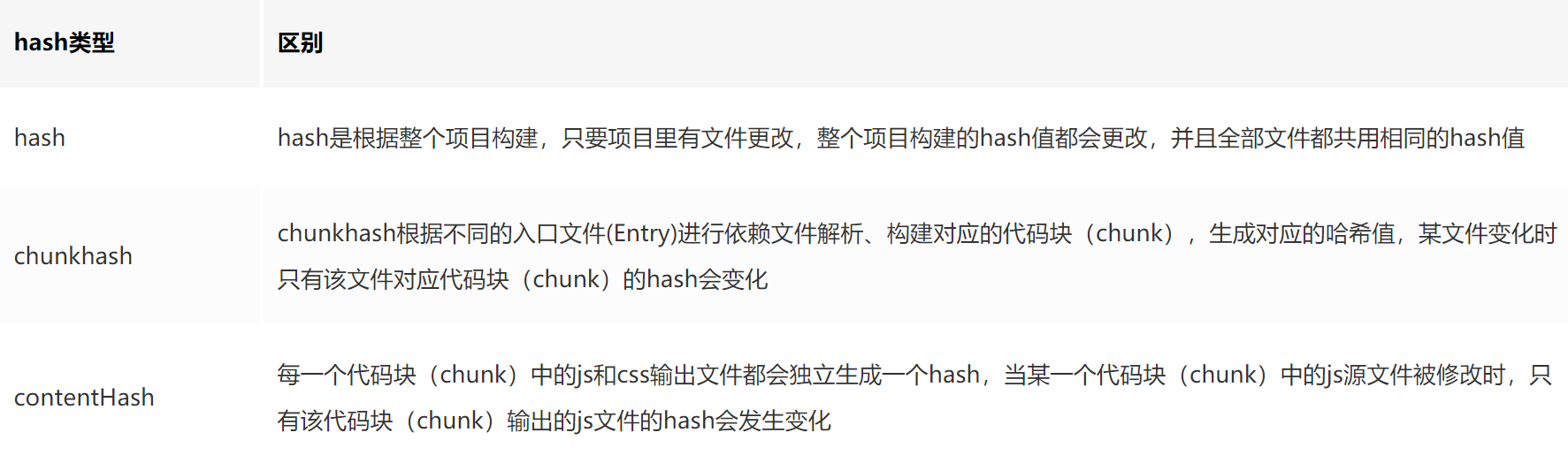
modules.export = {output: {filename: main.[contentHash].js}}
配置 build
**
因为使用了给文件添加了 hash,每次生成新的文件,老的文件需要我们手动删除,所以这里重新配置 build。
"scripts":{"build": "rm -rf dist && webpack"}
2. 引入 JS
Webpack 内置了 babel-loader,所以可以直接引用,无需任何配置。
import "./main.js"
main.js 中
console.log('Hi')
3. 引入 HTML
安装 html-webpack-plugin、webpack-dev-server
**
- html-webpack-plugin 可以自动生成 HTML
- webpack-dev-server 可以响应式预览 HTML,文件都保存在内存中,使开发变得又快又方便
**
yarn add html-webpack-plugin webpack-dev-server --dev
配置 html-webpack-plugin,添加 HTML 模板
const HtmlWebpackPlugin = require('html-webpack-plugin');modules.export = {plugins:[new HtmlWebpackPlugin({title: 'Hello',template: './src/assets/index.html'})]}
<!DOCTYPE html><html lang="zh-CN"><head><meta charset="UTF-8"><meta name="viewport" content="width=device-width, initial-scale=1.0, maximum-scale=1.0, user-scalable=no"><title><%= htmlWebpackPlugin.options.title %></title></head><body><div id="app1">Hi</div>div</body></html>
HTML 预览
**
直接运行以下命令即可
webpack-dev-server
干脆直接把它添加到快捷方式里面,那样预览起来方便多了
scripts:{"serve": webpack-dev-server}
4. 引入 CSS
引入 CSS 的方式有两种,一种方式是将 CSS 文件打包成 style 标签添加到 HTML 里,另一种方式是将 CSS 抽离成文件。
方式一:style 标签的形式
- css-loader 把 CSS 转译成 JS 字符串
- style-loader 把转译后的 CSS 转译成 style 标签添加到 HTML中
yarn add css-loader style-loader --dev
module.exports = {module: {rules: [{test: /\.css$/i,use: ['style-loader', 'css-loader'],},],},};
main.js 中
import './style.css'
style.css 中
#app1{color: red;font-size: 40px;}
方式二:抽离成 CSS 文件
- mini-css-extract-plugin 把 CSS 抽离成文件
``` const MiniCssExtractPlugin = require(‘mini-css-extract-plugin’);yarn add mini-css-extract-plugin --dev
module.exports = { plugins: [new MiniCssExtractPlugin({ filename: style.[hashContent].css })], module: { rules: [ { test: /.css$/i, use: [MiniCssExtractPlugin.loader, ‘css-loader’], }, ], }, };
main.js 中
import ‘./style2.css’
style2.css 中
app1{
background: blue;
}
验证是否成功,运行以下命令,然后查看 dist 目录
yarn build
<a name="TkQoX"></a>### 5. 引入 SCSS**安装 sass-loader 和 dart-sass**<br />**- sass-loader 依赖于 dart-sass / node-sass,优先使用 dart-sass- sass-loader 将 SCSS 转译成 CSS
yarn add sass-loader dart-sass —dev
```module.exports = {module: {rules: [{test: /\.scss$/i,use: ["style-loader","css-loader",{loader: "sass-loader",options: {implementation: require("dart-sass")}}]}],},};
main.js 中
import 'style.scss'
style.scss 中
$app2-color:blue;#app2 {color: $app2-color;}
6. 引入 LESS
安装 less-loader 和 less
**
yarn add less-loader less --dev
module.exports = {module: {rules: [{test: /\.less$/,loader: ['style-loader', 'css-loader', 'less-loader',]},],},};
main.js 中
import './style.less'
style.less 中
@color: red;#app2{background: @color;}
7. 引入 Stylus
安装 stylus-loader 和 stylus
**
yarn add stylus-loader stylus --dev
module.exports = {module: {rules: [{test: /\.less$/,loader: ['style-loader', 'css-loader', 'stylus-loader',]},],},};
main.js 中
import './style.styl'
style.styl 中
f = 40px;#app2{font-size: f}
8. 引入 图片
安装 file-loader
**
- file-loader 的作用是把文件转换成文件路径
yarn add file-loader --dev
module.exports = {module: {rules: [{test: /\.(png|svg|jpg|gif)$/,use: ['file-loader',],},],},};
assets 目录放入一张图片
src/assets/dog.jpg
main.js 中
import jpg from './assets/dog.jpg'let div = document.querySelector('#app3')div.innerHTML = `<img src="${jpg}">`
9. 掉坑操作
- 掉坑 1:引入 HTML 时,总是出错,我在 ‘<’ 和 ‘%’ 之间加了空格
启示 1:代码复制粘贴要一模一样,不要多空格,不要少空格
<%= htmlWebpackPlugin.options.title %>
掉坑 2:引入 CSS 时,总是出错,重启 serve 就好了
启示 2:安装新 loader 后,出错了重启一下 serve 再看看结果
掉坑 3:配置 dart-sass,总是出错,报错说没有安装 node-sass,把 dart-sass 卸载再重装又好了
- 启示 3:如果出现莫名错误,把包卸载重装试试
五、Webpack 配置汇总
1. package.json
https://github.com/mcx2020/webpack-demo-1/blob/master/package.json
2. webpack.config.js
https://github.com/mcx2020/webpack-demo-1/blob/master/webpack.config.js
3. src 目录
https://github.com/mcx2020/webpack-demo-1/tree/master/src
4. src/assets 目录
https://github.com/mcx2020/webpack-demo-1/tree/master/src/assets
六、预览
https://mcx2020.github.io/webpack-demo-1/dist/
「@浪里淘沙的小法师」

